苹果笔记本没有鼠标右键怎么按
更新时间:2024-02-17 17:46:21作者:xiaoliu
苹果笔记本作为一款备受欢迎的电脑产品,具备轻薄便携、高效稳定等特点,有一点却让使用者感到困惑,那就是苹果笔记本没有鼠标右键,对于习惯于使用右键功能的用户来说,这无疑是一个让人头疼的问题。苹果为用户提供了一种模拟右键的方法,让用户轻松地解决了这一难题。本文将为大家介绍如何在苹果笔记本上模拟右键,让你的使用体验更加顺畅。
操作方法:
1.打开电脑,在桌面的左上角点击苹果的图标

2.接着在弹出的窗口中,点击系统偏好设置的选项
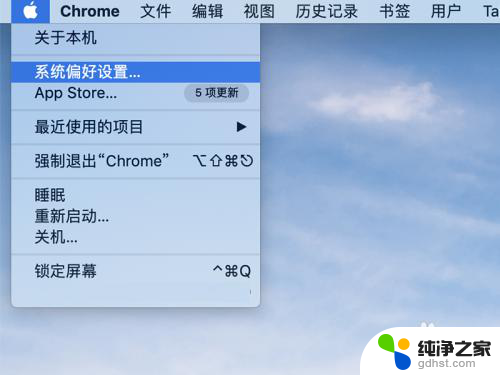
3.在系统偏好设置的窗口中,点击触控板的选项
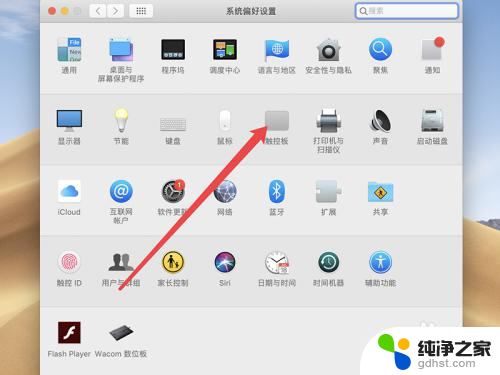
4.进入触控板的页面后,点击光标与点按—辅助点按的选项
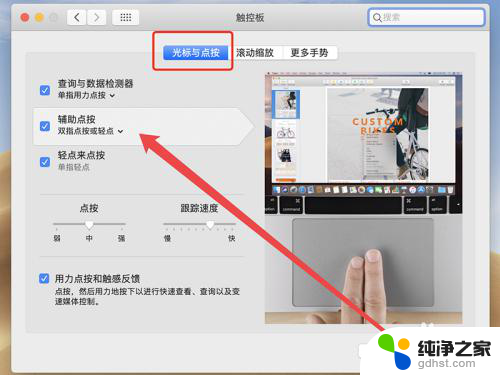
5.点击辅助点按,选择打开右键的手势。使用这个方法就可以实现右键效果
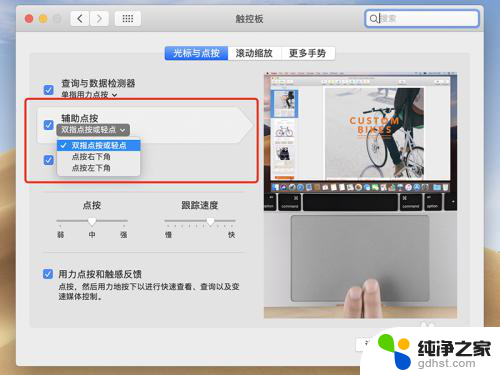
以上就是苹果笔记本没有鼠标右键怎么按的全部内容,碰到同样情况的朋友们赶紧参照小编的方法来处理吧,希望能够对大家有所帮助。
- 上一篇: wps虚线在哪里找
- 下一篇: 相册里的截图照片删除了怎么恢复
苹果笔记本没有鼠标右键怎么按相关教程
-
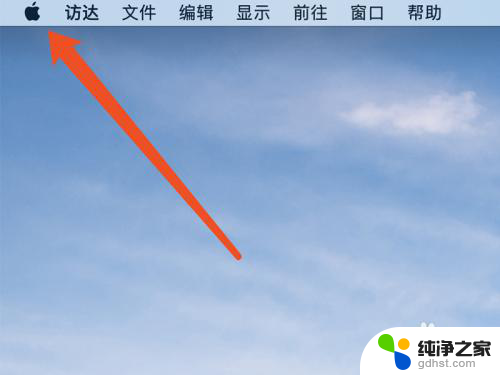 苹果电脑没鼠标怎么点击右键
苹果电脑没鼠标怎么点击右键2024-03-04
-
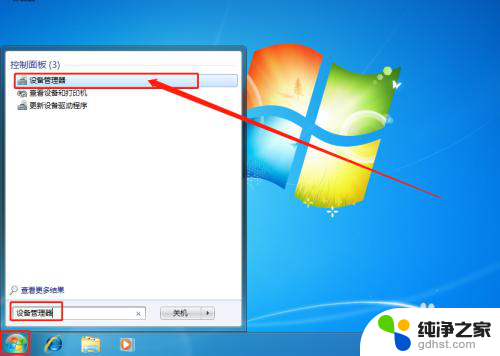 笔记本电脑鼠标右键没反应怎么办
笔记本电脑鼠标右键没反应怎么办2024-04-29
-
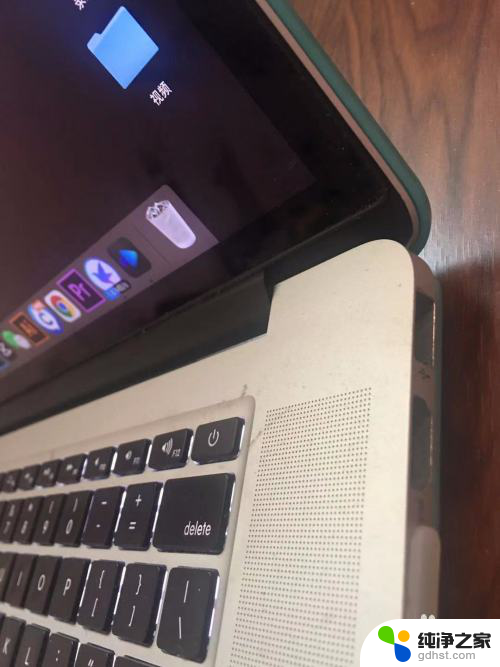 苹果笔记本怎么连接usb鼠标
苹果笔记本怎么连接usb鼠标2024-04-07
-
 苹果笔记本如何连接蓝牙鼠标
苹果笔记本如何连接蓝牙鼠标2024-02-14
电脑教程推荐
- 1 电容麦连接声卡没声音
- 2 word文档中的回车键箭头怎么消除
- 3 如何让电脑玩游戏不卡
- 4 excel筛选不能用怎么办
- 5 文件怎么批量修改后缀
- 6 复印机怎么扫描到电脑上
- 7 微信视频怎么没有声音了
- 8 插入u盘在电脑上怎么打开
- 9 文档怎么解除只读模式
- 10 微信登录不了是什么原因